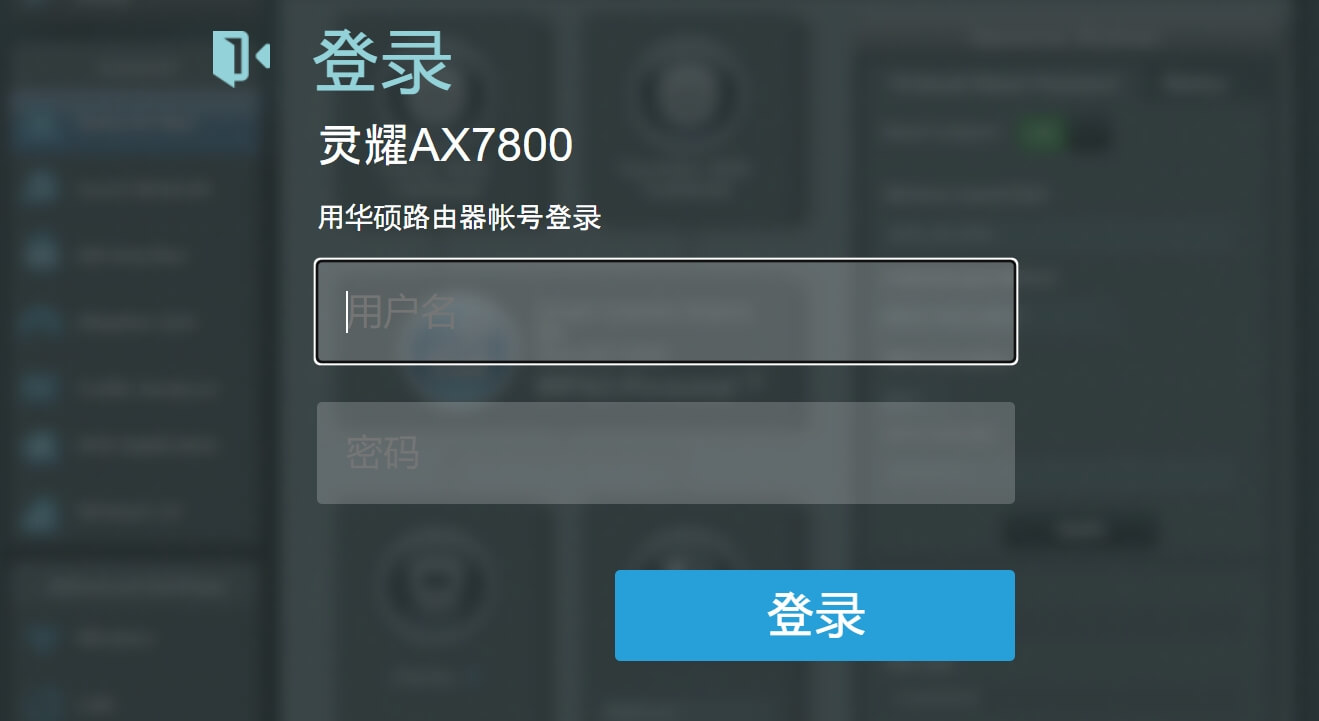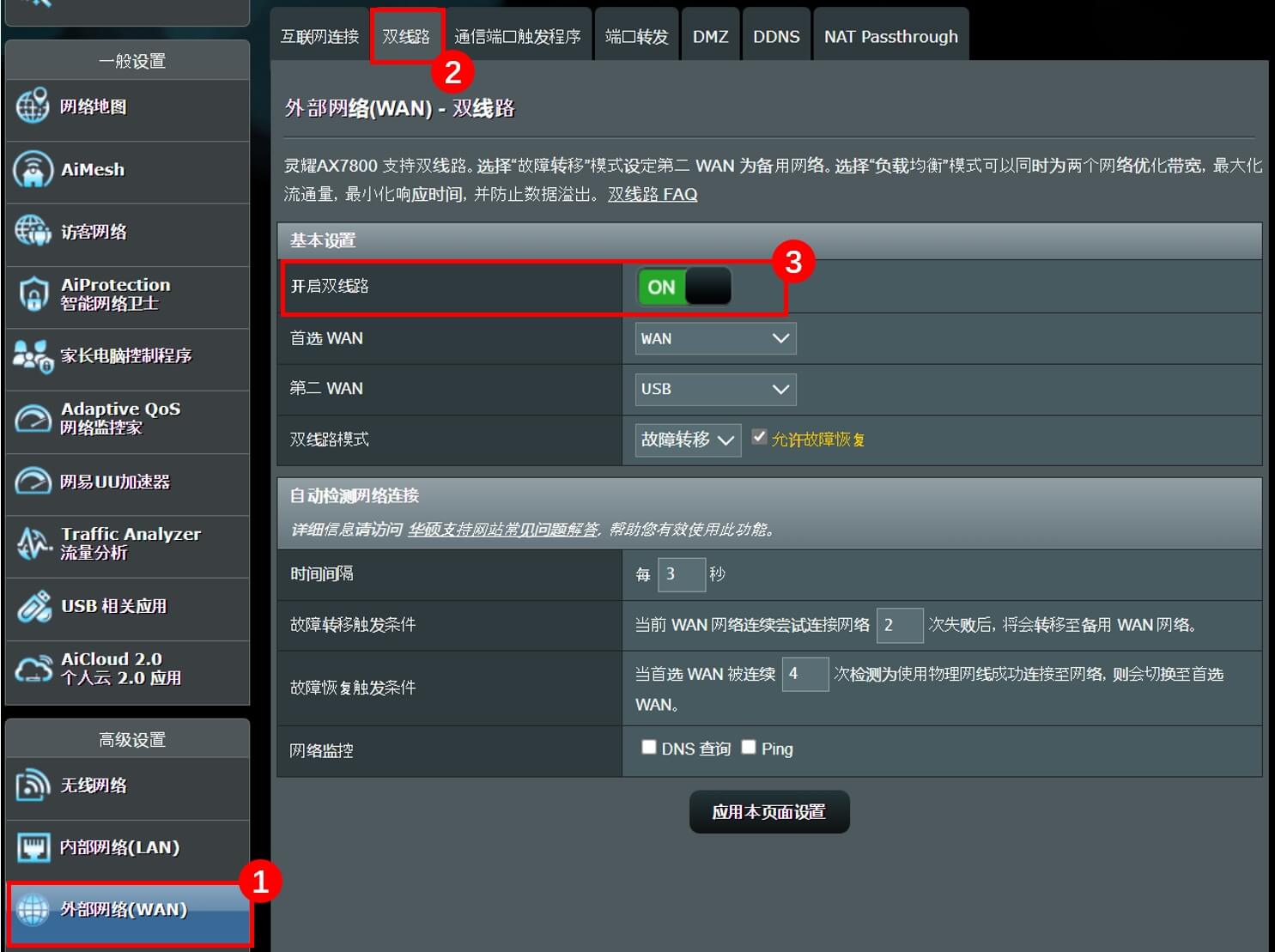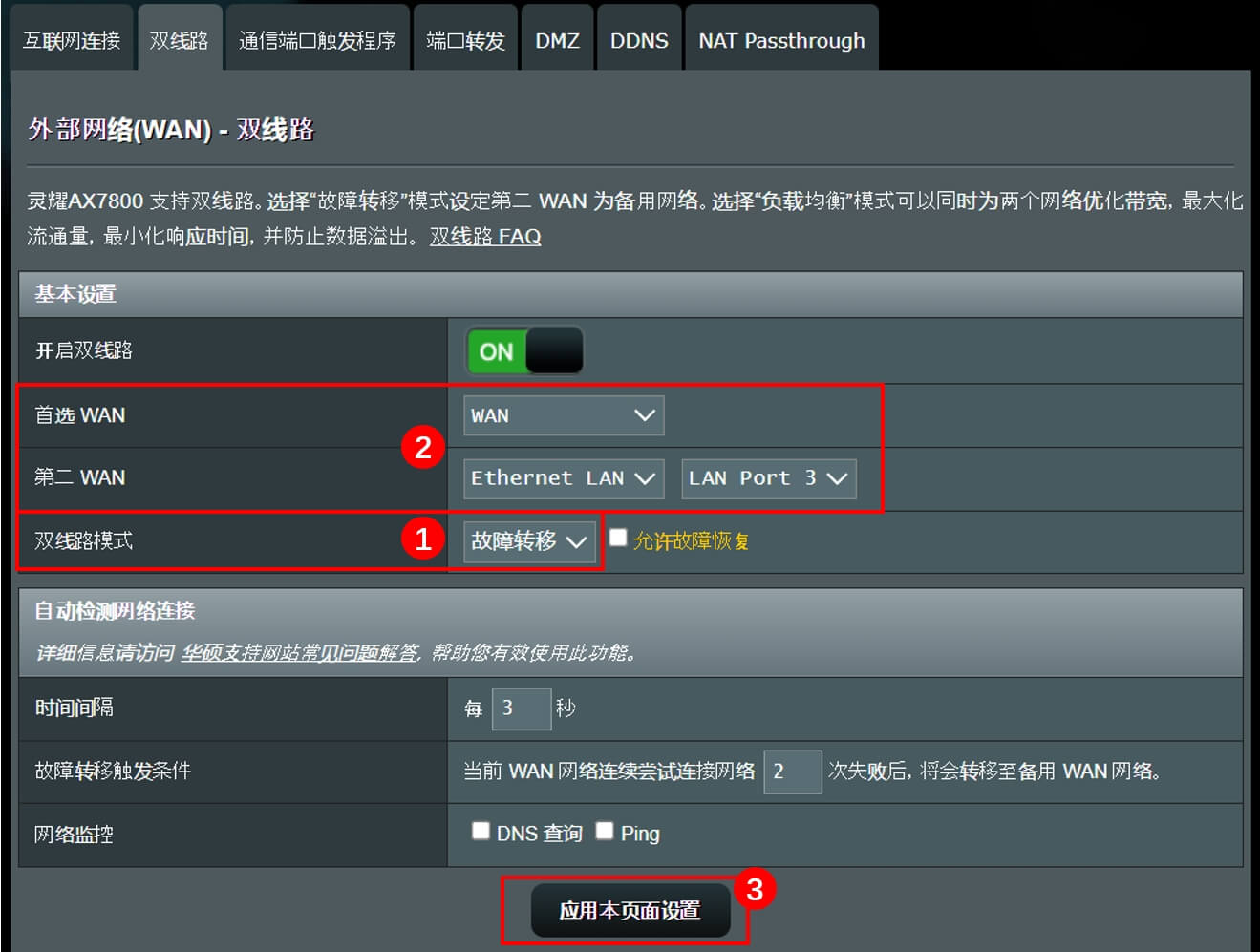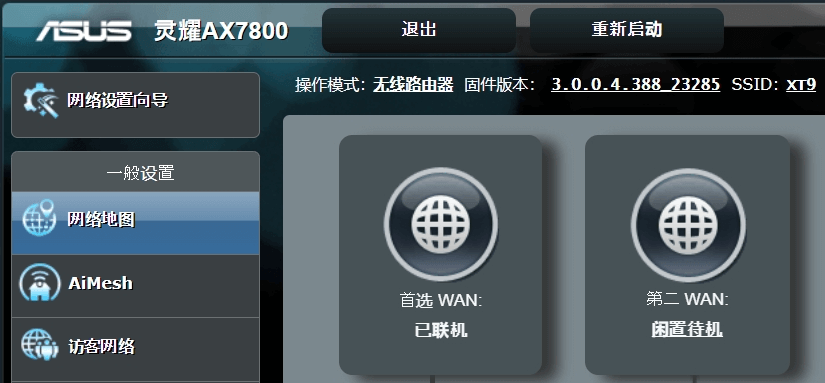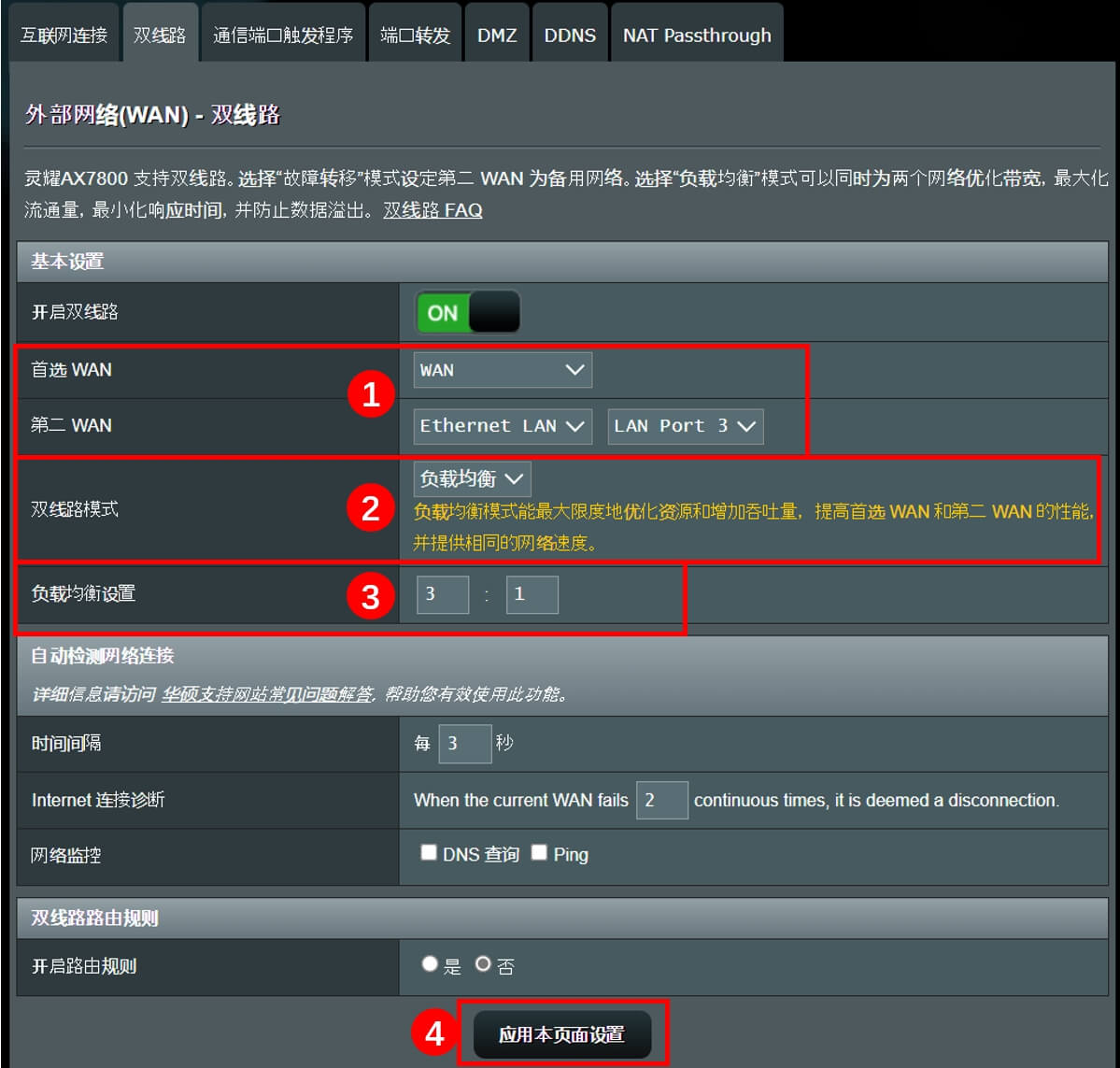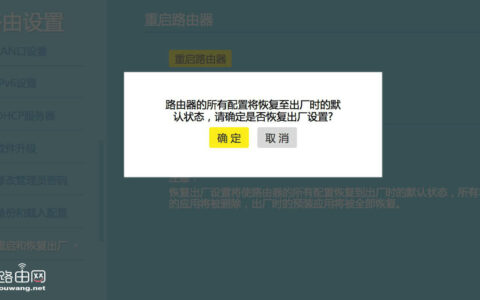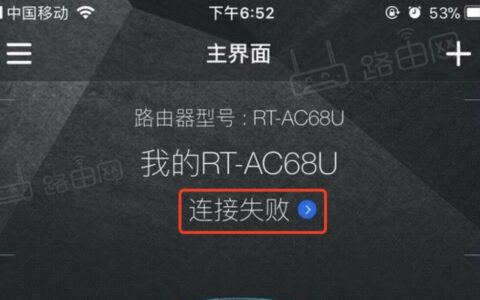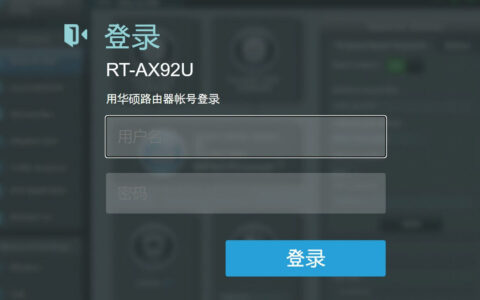华硕路由器有很多型号支持双宽带(双线路),有不少用户家里有两条宽带,比如中国电信宽带+中国联通宽带,或者移动宽带、广电宽带,那么我们可以将两条宽带接入一个路由器,可以开启双线路功能并将这两个网络来源分别设置为首选WAN与第二WAN,可按需求选择故障转移或是负载均衡模式。

双wan有几个好处,如下:
- 可以实现网络冗余,就是一个宽带断网,另一个也可以用,不影响家庭上网。
- 宽带的上行带宽是很贵的,可以实现上行宽带叠加。
- 某些应用某个运营商的宽带出口更好,比如paypal电信访问巨卡,移动非常好。
- 因为我可以,我想折腾,两条宽带更便宜、不浪费资源,有的是送的宽带等等。
- 还有就是双网融合叠加后的宽带不是:1+1 = 2这么简单,是有两条线路来选择,用路来比喻,就是同样的带宽,单宽带是8车道,双宽带是两条4车道可以走车。
双网带宽叠加只有以下场景才会有效果:
- 测速应用,P2P下载,迅雷下载等
- 访问网页,还是选择的其中一条线路
- 玩游戏等,选择最优的ip
设置前准备:
- 在开始设置之前,请确认你的路由器是否支持双线路(Dual WAN)。
- 将华硕路由器固件版本更新到最新版本。
- 请确保你有两条宽带。
功能介绍
故障转移(Failover)模式:
在此模式下,路由器会通过首选WAN的网络来源上网,第二WAN作为备用网络来源,当首选WAN网络断线时会自动连接第二WAN网络。
可开启故障恢复功能,当系统侦测到首选WAN有实体线路连接上网,则会从第二WAN自动切换回首选WAN。
更多说明请参考:双线路故障转移(Failover)功能
负载均衡(Load Balance)模式:
选择负载均衡模式后,您可以分配首选WAN与第二WAN的传输负载比例,让两条WAN可以平均负载流量。也可针对用户设置路由规则,指定某设备使用首选WAN或第二WAN作为传输路径,保障设备的网络通畅与速度。
请注意负载均衡设置的比例主要是针对网络服务的任务(Sessions)数量做分流,而非网络带宽叠加或网络流量叠加。
例如,负载均衡设置的比例为3:1,当电脑要下载4个文件,路由器会依比例分配给首选WAN下载3个文件的任务,分配给第二WAN下载1个文件的任务。
更多说明请参考:双线路负载均衡(Load Balance)功能
华硕路由器设置故障转移模式:
(以灵耀AX7800为例)
步骤一: 电脑通过有线或无线连接路由器网络,打开浏览器,在浏览器地址栏输入华硕路由器IP地址 192.168.1.1 或路由器网址 http://www.asusrouter.com 进入路由器登录页面。
步骤二:输入您的华硕路由器账号和密码后,点击[登录]。(华硕路由器默认用户名跟密码为:admin)
步骤三:点击[外部网络(WAN)] > [双线路],将[开启双线路]设置为[ON]启用功能(默认为OFF关闭)。
步骤四:选择您的首选WAN和第二WAN,有WAN、USB和Ethernet LAN可供选择。
注意: 不能同时选择相同的WAN类型,可参考以下搭配。
| 双线路组合 | 首选WAN | 第二WAN |
| 1 | WAN | USB |
| 2 | WAN | Ethernet LAN |
| 3 | USB | WAN |
| 4 | USB | Ethernet LAN |
| 5 | Ethernet LAN | WAN |
| 6 | Ethernet LAN | USB |
步骤五:在双线路模式选择[故障转移]
注意:选择故障转移模式,第二WAN会作为您的备用网络。当首选WAN失去网络连接时,路由器会自动切换至第二WAN。
举例如下:
(1)家中有中国电信网络类型PPPoE,将网线接在路由器的WAN接口。
(2)中国移动附赠网络宽带可自动取得IP,将网线接在路由器的LAN3接口。
将 首选WAN: 选择[WAN],第二WAN: 选择[Ethernet LAN]并选择[LAN Port 3],设置完成后,点击[应用本页面设置]保存设置。
步骤六:进入网络地图可以看到首选WAN和第二WAN状态。
首选WAN已联机(联网),第二条WAN闲置待机。
步骤七:在双线路模式选择[负载均衡]
注意:选择负载均衡模式,可以分配首选WAN与第二WAN的传输负载比例,让两条WAN可以平均负载流量。
建议首选WAN选择较大的带宽或者常用的宽带,第二WAN建议选择较小的带宽。
举例如下:
(1)家中有中国电信网络类型PPPoE, 带宽为 1000M,将网线接在路由器的WAN接口。
(2)中国移动附赠网络宽带可自动取得IP, 带宽为500M,将网线接在路由器的LAN3接口。
将 首选WAN:选择[WAN],第二WAN: 选择[Ethernet LAN]并选择[LAN Port 3]。
负载均衡设置比例为3:1 (当电脑要下载4个文件,路由器会按比例分配给首选WAN下载3个文件的任务,分配给第二WAN下载1个文件的任务)。设置完成后,点击[应用本页面设置]保存设置。
步骤八:进入网络地图可以看到首选WAN和第二WAN状态。